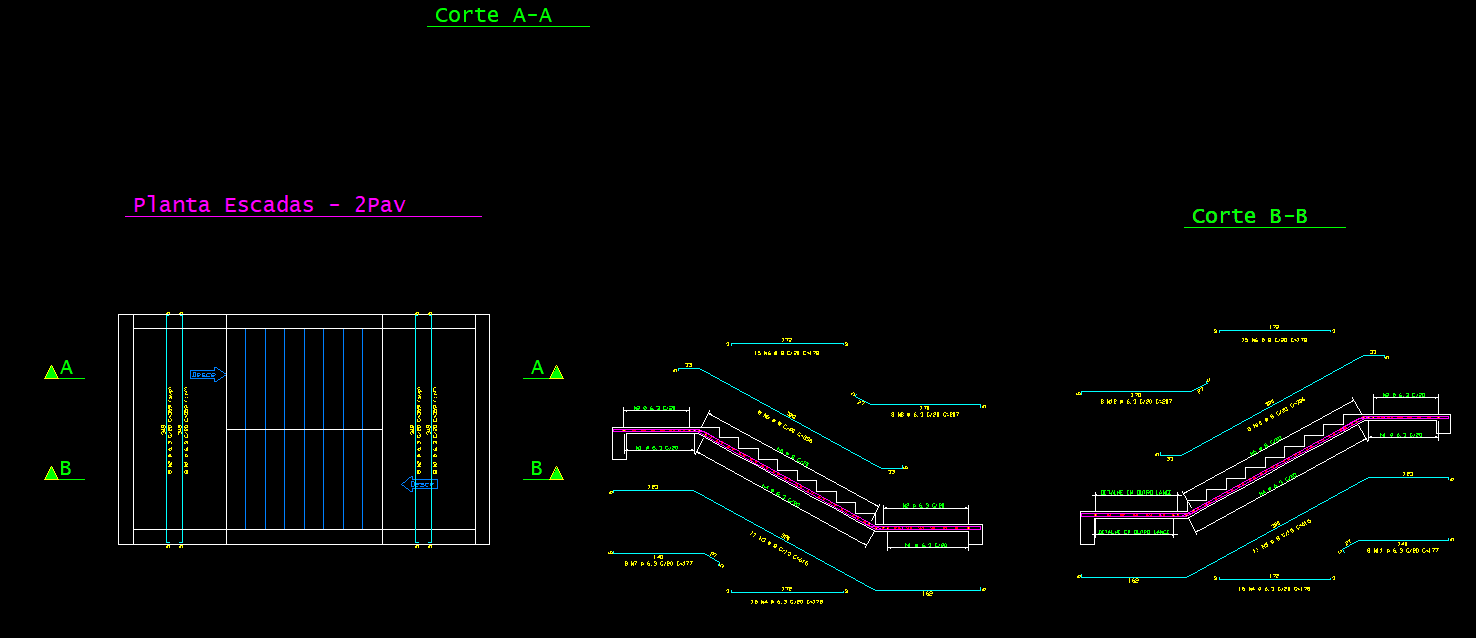Escadas Calculadora
Neste exemplo utilizaremos o processo simplificado presente dentro do Escada TQS para o dimensionamento, detalhamento e desenho de uma escada de dois lances e dois patamares.
Este exemplo foi retirado da apostila CONCRETO ARMADO: ESCADAS da Escola de Engenharia de São Carlos – USP, cujos autores são os Professores. Melges, Pinheiro e Giongo.
Entendendo o Exemplo
A forma estrutural é apresentada abaixo:
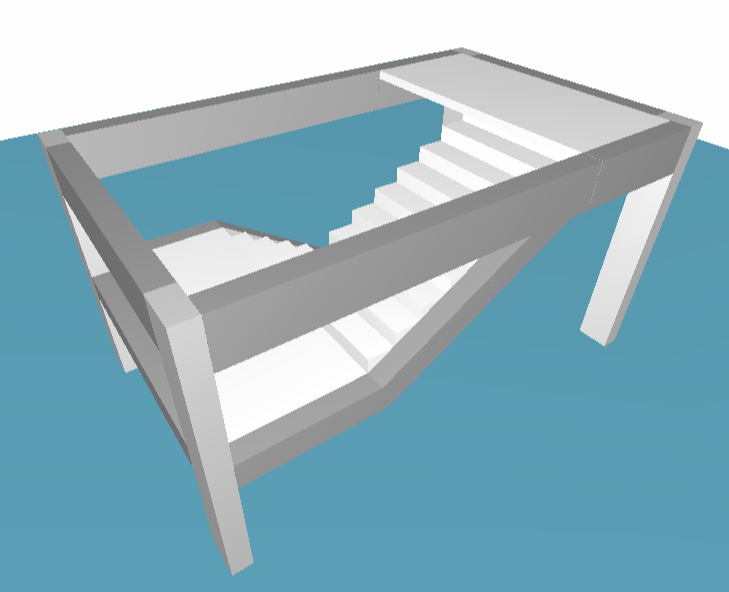
Os carregamentos são: 0,16 tf/m2 de carga permanente e 0,3 tf/m2 de carga acidental para os patamares e para os lances da escada.
Todo e qualquer processamento no TQS deverá ser realizado no contexto de Edifício, ou seja, um pavimento de um edifício devera ser selecionado e só então será possível executar este exemplo.
Vamos então, descompactar um projeto e então vamos acessar a pasta “Escadas” dentro do 2PAV do Edifício MODESC
- 1. No Gerenciador TQS, selecione a aba "Ferramentas"
- 2. Clique no botão "Compactar/Restaurar" do grupo "Projeto"
Será apresentada a janela do "Compactado TQS" e então será possível selecionar o projeto MODESC.TQS
- 1. Na janela do "Compactado TQS", clique no botão "Restaurar"
- 2. Selecione a pasta "C:\TQSW\USUARIO\TESTE"
- 3. Selecione o arquivo " MODESC.TQS"
- 4. Clique no botão "Abrir" e clique no botão "Restaurar"
Acessando o Escadas – TQS / Processo Simplificado
De volta ao Gerenciador TQS, será possível identificar o projeto MODESC na árvore de edifício, então será possível selecionar o pavimento "2Pav"
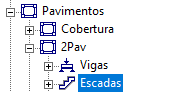
- 1. Clique sobre a pasta “Escadas” do pavimento "2Pav" do Edifício MODESC
- 2. Clique na aba "Sistemas" e clique no botão "Escadas-TQS"
- 3. Agora, clique no botão " Processo Simplificado" do grupo "Processar"
Entrando com os Dados
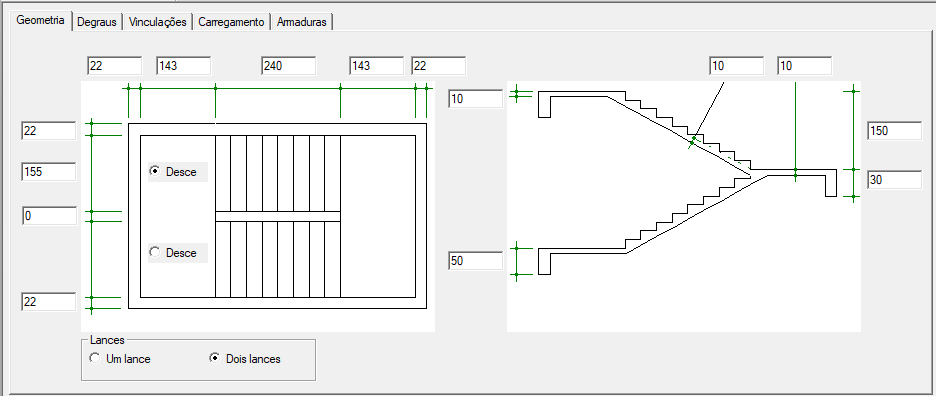
- 1. Selecione a aba “Geometria”
- 2 Clique sobre a opção “Dois lances”
- 3 Confirme/confira os valores da geometria da escada
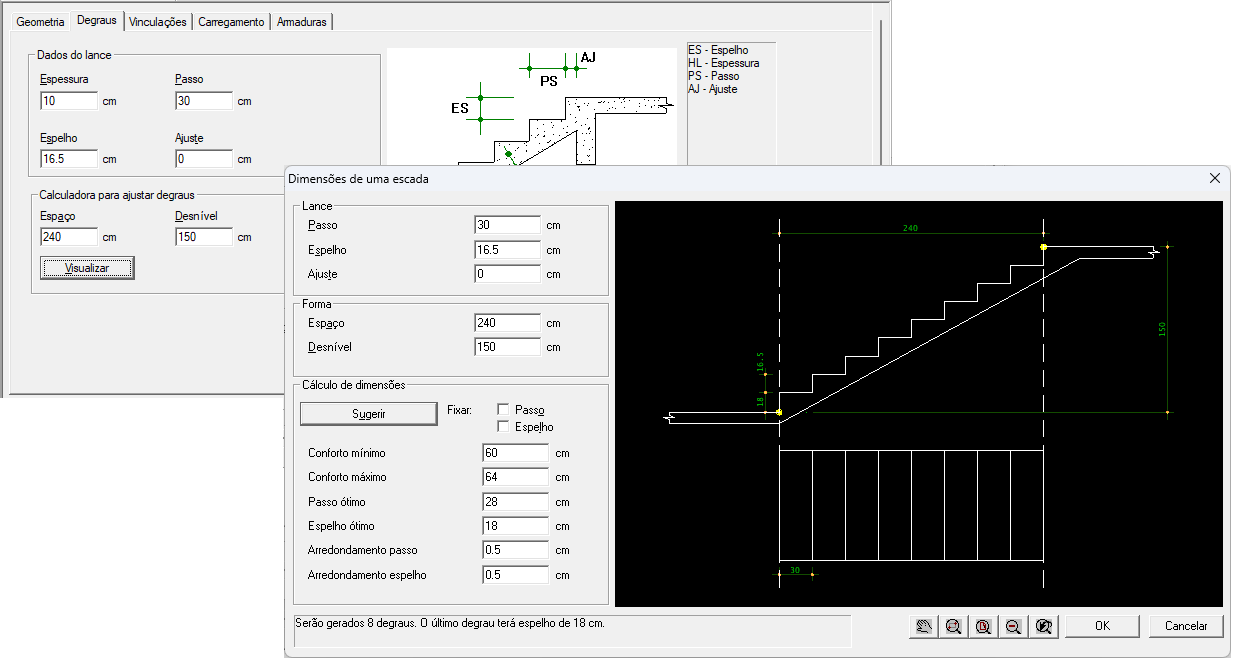
- 1. Selecione agra a aba “Degraus”.
- 2. Clique no botão “Visualizar”.
- 5. Clique no botão "Sugerir" e clique no botão “OK”.
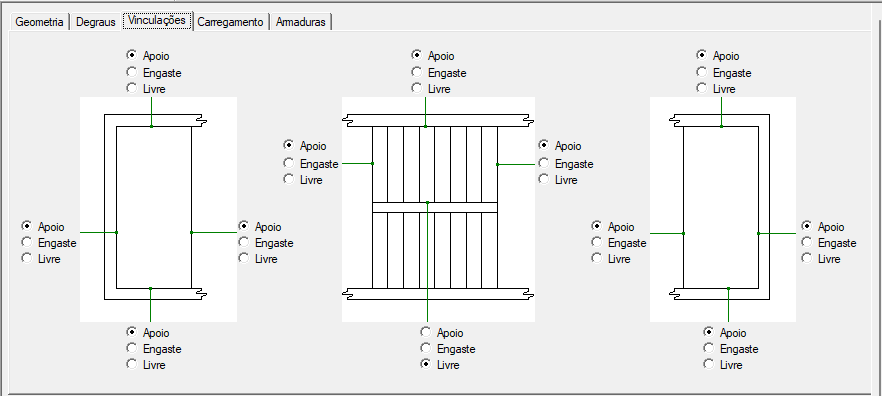
- 1. Selecione a aba “Vinculações”
- 2. Confirme/confira vinculações da escada
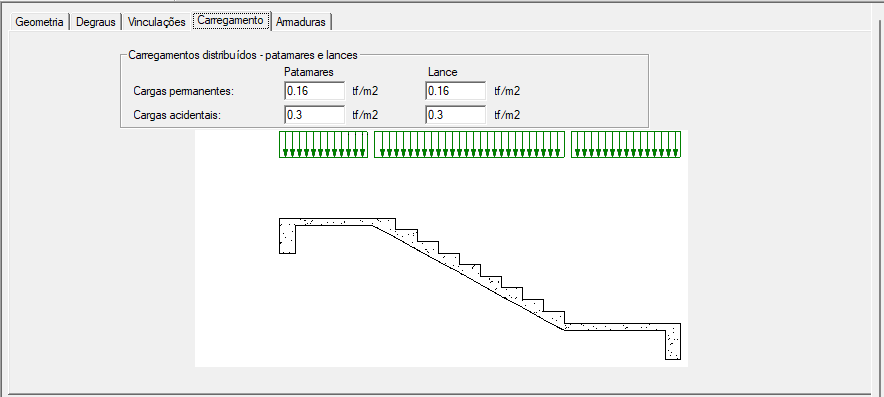
- 1. Selecione a aba “Carregamentos”.
- 2. Defina os carregamentos permanentes, 0,16 tf/m2.
- 3. Defina os carregamentos acidentais, 0,30 tf/m2.
Todos os dados necessários para o dimensionamento da escada foram inseridos. Agora é necessário que o arquivo seja salvo para que possamos fazer o processamento destes dados:
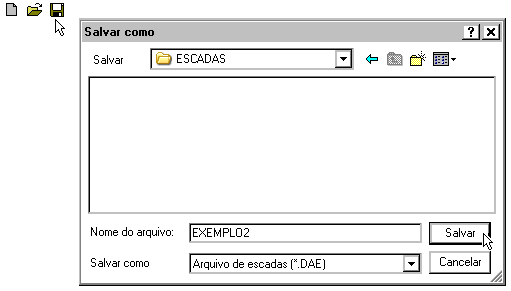
- 1. Clique no comando “Salvar”
- 2. Digite um nome para o arquivo "EXEMPLO2"
- 3. Aperte o botão “Salvar”
OBS: o arquivo da escada pelo processo simplificado deve sempre ser salvo em uma pasta de ESCADAS” referente a algum dos pavimentos.
Calculando a Escada
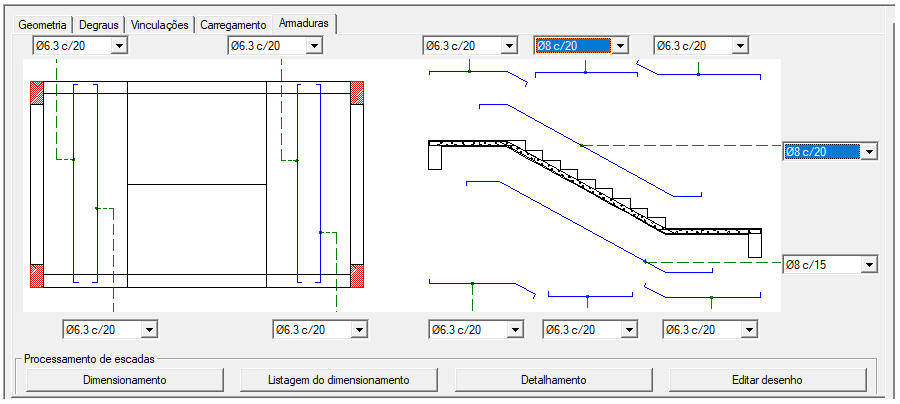
- 1. Selecione a aba “Armaduras”
- 2. Aperte o botão “Dimensionamento”, complete os campos em branco com bitola de 8mm a cada 20 cm
- 3. Aperte o botão “Detalhamento”
Visualizando os Resultados
Ao clicar sobre o botão “Dimensionamento” são feitos os cálculos e gerado um relatório de dimensionamento da escada, para visualizá-lo, basta clicar no botão “Listagem do dimensionamento”.
Ao clicar sobre o botão “Detalhamento” é gerado um desenho de detalhamento da armadura, que pode ser editado através do botão “Editar Desenho”.